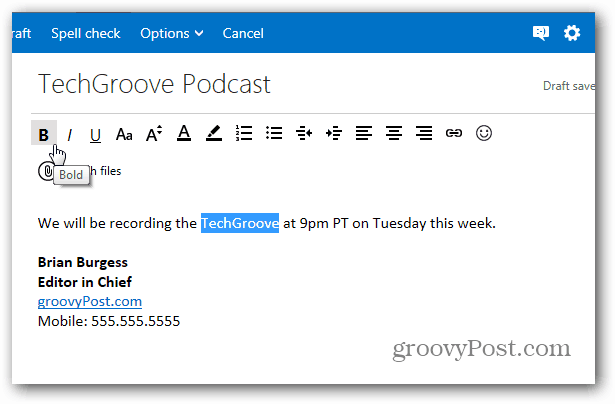Outlook.com हस्ताक्षर कैसे बनाएँ
ईमेल माइक्रोसॉफ्ट Outlook.Com / / March 17, 2020
अपनी रचना के बाद से ईमेल का एक स्टेपल एक हस्ताक्षर बना रहा है जो आपके द्वारा भेजे जाने वाले संदेशों के निचले भाग पर प्रदर्शित होता है। यदि आपने हाल ही में Microsoft की नई ईमेल सेवा Outlook.com में एक नया खाता बनाया है, तो आप इसके लिए एक हस्ताक्षर भी बनाना चाहते हैं।
अपनी रचना के बाद से ईमेल का एक स्टेपल एक हस्ताक्षर बना रहा है जो आपके द्वारा भेजे जाने वाले संदेशों के निचले भाग पर प्रदर्शित होता है। यदि आपने हाल ही में Microsoft में एक नया खाता बनाया है ई-मेल सेवा Outlook.com, आप इसके लिए एक हस्ताक्षर भी बनाना चाहेंगे।
अपने Outlook.com खाते में लॉग इन करें और सेटिंग्स (गियर आइकन) पर क्लिक करें और अधिक मेल सेटिंग्स का चयन करें।
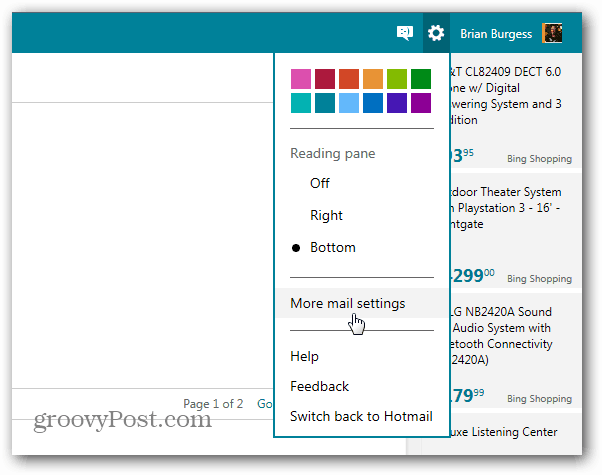
विकल्प पृष्ठ से लेखन अनुभाग के अंतर्गत संदेश फ़ॉन्ट और हस्ताक्षर पर क्लिक करें।
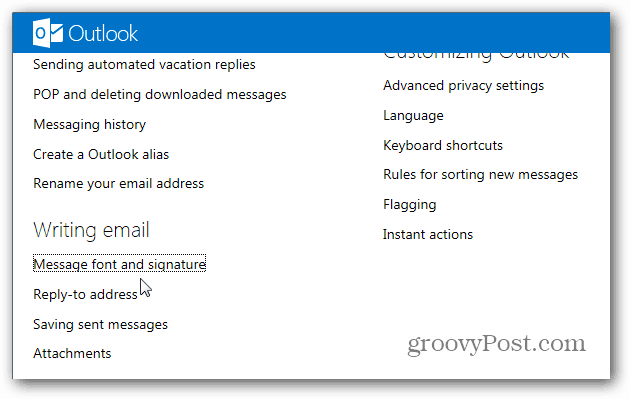
व्यक्तिगत हस्ताक्षर बॉक्स में, वह जानकारी टाइप करें जिसे आप अपने हस्ताक्षर में शामिल करना चाहते हैं। आप पाठ का मूल स्वरूपण कर सकते हैं और लिंक शामिल कर सकते हैं, लेकिन मुझे ऐसा चित्र बनाने का तरीका नहीं मिल रहा है जैसे आप में कर सकते हैं आउटलुक का डेस्कटॉप संस्करण. जब आपने किया हो तो सहेजें पर क्लिक करना याद रखें।
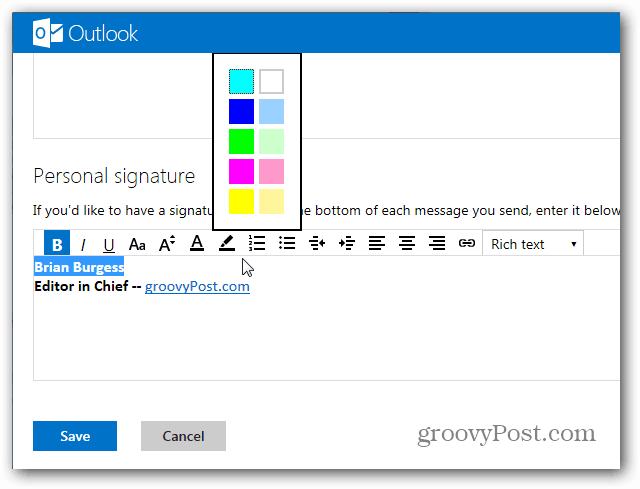
तुम वहाँ जाओ। अब आपका हस्ताक्षर Outlook.com से आपके भेजे गए सभी संदेशों पर दिखाई देगा।